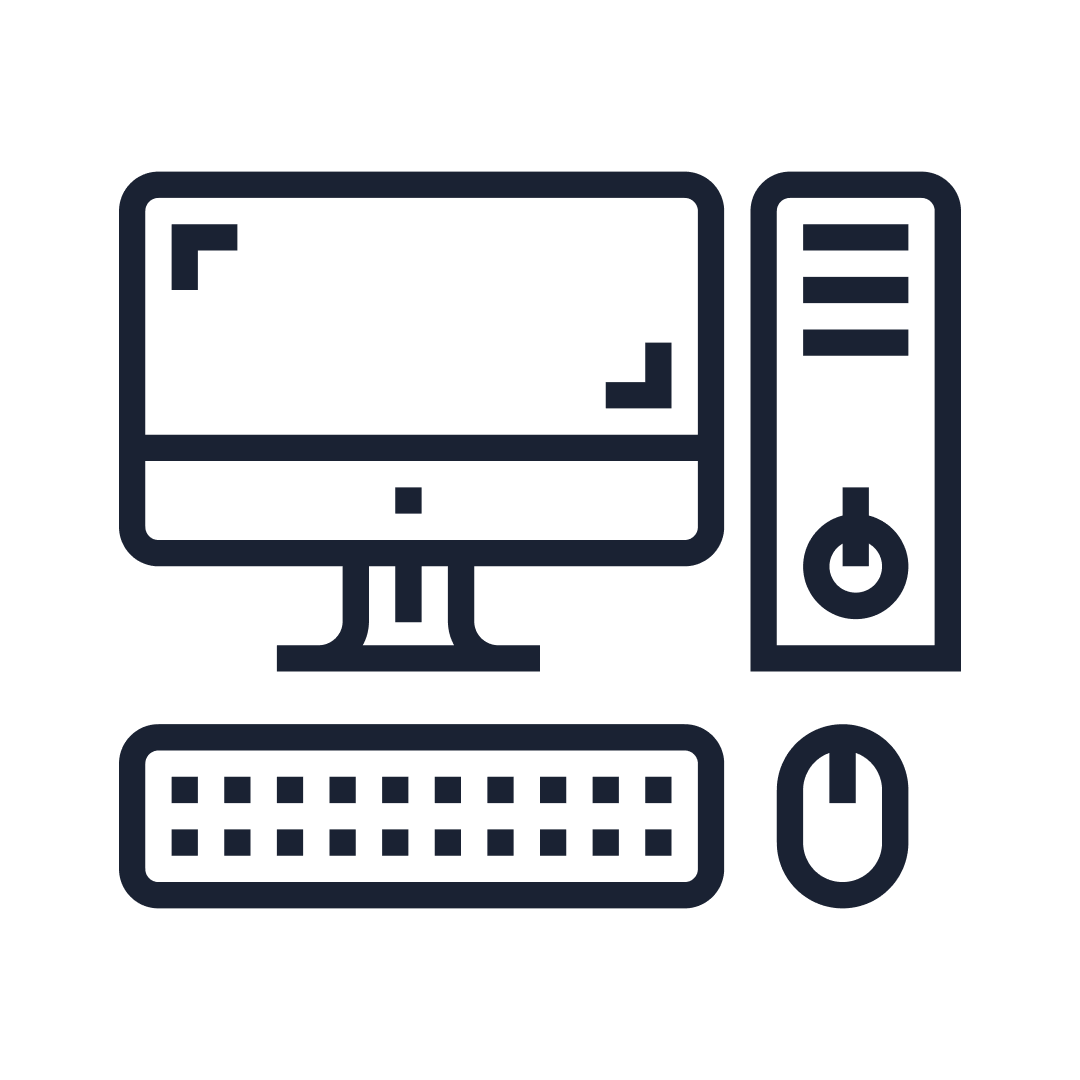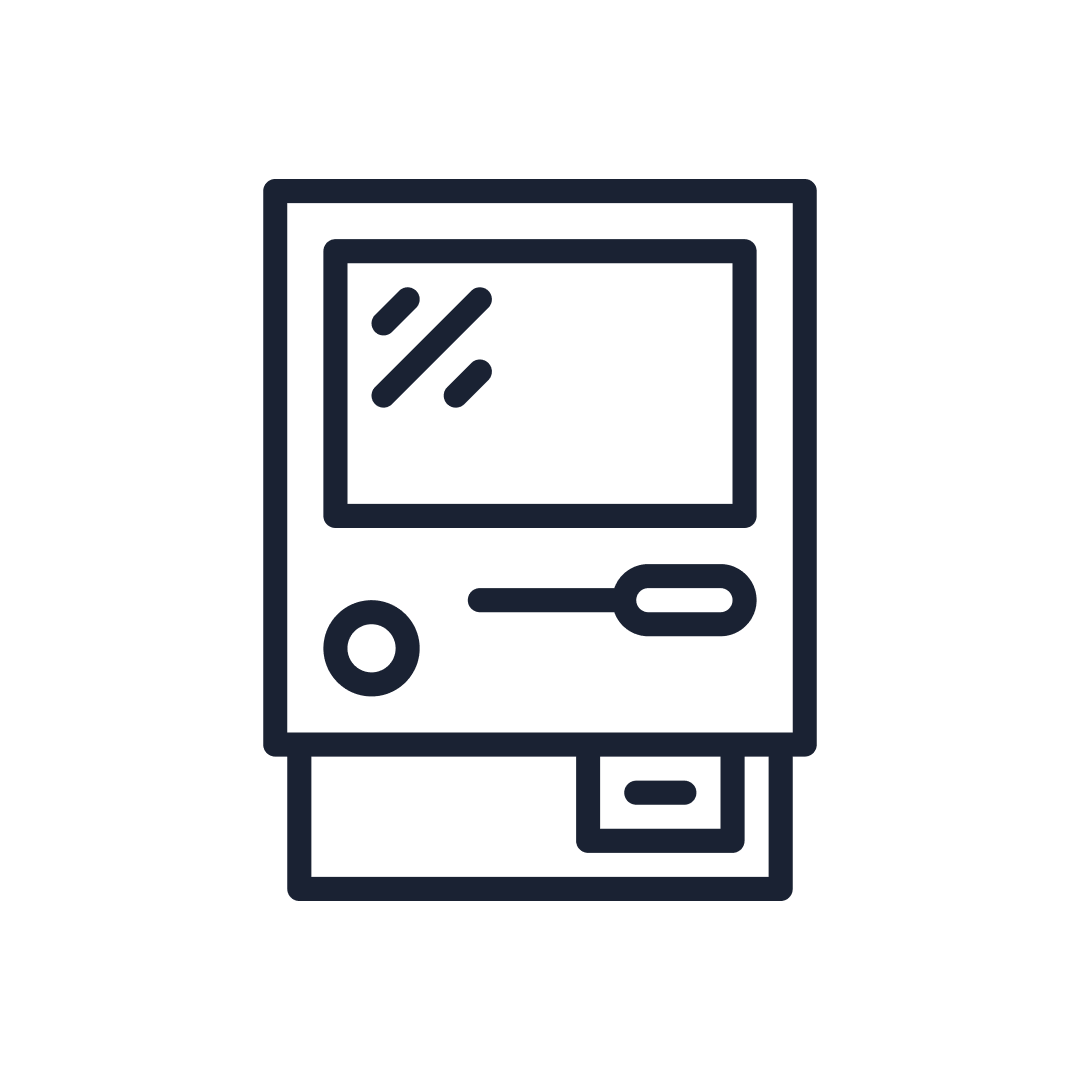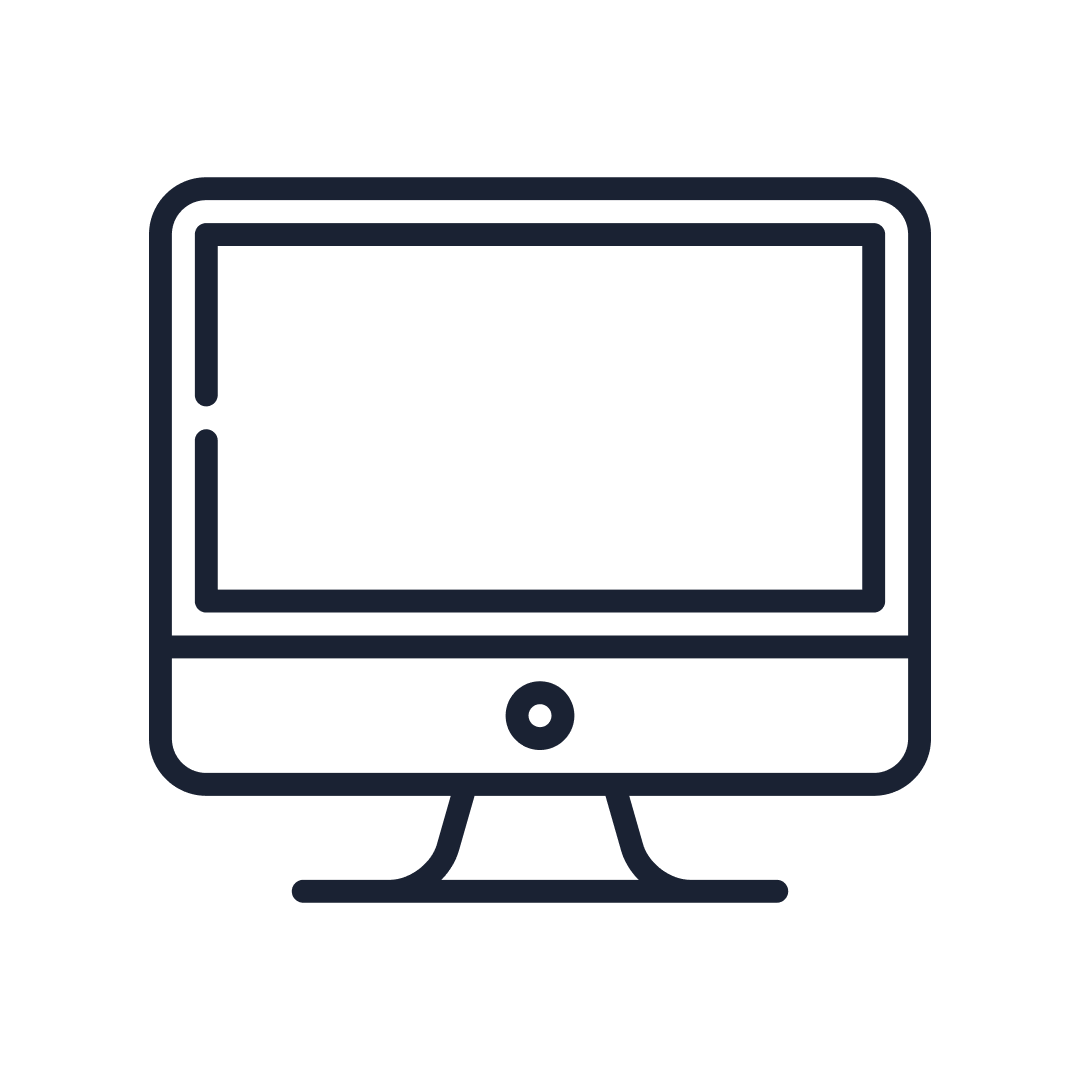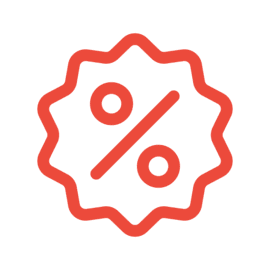Мощный компьютер — мечта любого пользователя, особенно если он пользуется программами, требовательными к ресурсам машины. Покупка нового оборудования может сильно ударить по кошельку, поэтому нередко приходится прибегать к нестандартным методам повышения производительности ПК. И первое, что приходит на ум, — разгон центрального процессора. Сложность данной задачи умеренная и выполнить ее под силу любому пользователю, вооружившемуся подробной инструкцией. Однако не перестараться и не сжечь процессор — вопрос совсем другого рода. Искусственное повышение мощности компонентов ПК называется «оверлокинг», но говоря проще, в этой статье мы разберемся, как ускорить работу процессора.
РАЗГОН ПРОЦЕССОРА
Процессор компьютера обрабатывает все логические операции, заданные в исполняемых программах, и контролирует компоненты системного блока: узлы материнской платы, оперативную память, питание, видеокарту. После включения компьютера процессор обращается к BIOS (Базовая система ввода-вывода данных), запускаются базовые службы, которые проверяют наличие носителей памяти, сохраненные настройки дальнейшей загрузки, и проводят последнюю подготовку к работе — например, к дальнейшей загрузке операционной системы с жесткого диска. Так как сама система включается на уже полностью активном компьютере, логично предположить, что процессор должен принимать параметры работы до ее загрузки. Значит, для разгона ЦП нам нужно обратиться непосредственно к BIOS.
Сложное конфигурирование BIOS — процесс для профессиональных инженеров, требующий специального оборудования. Однако обычно в меню настроек мы можем выставить необходимые значения. Большинство, но не все модели материнских плат допускают настройку частоты процессора.
Итак, мы начнем с самого очевидного — с интерфейса BIOS. Чтобы попасть в меню BIOS нам нужно нажать клавишу «Delete», если речь идет о стационарном ПК, или же «F2», если мы пользуемся ноутбуком. Иногда за это отвечают другие клавиши, текстовую подсказку можно увидеть в низу экрана при начале загрузки. После нам необходимо выбрать меню, отвечающее за подачу напряжения: как правило, оно называется «Power settings». В ряде случаев нам нужно меню, отвечающее за процессор — «CPU» или «CPU settings». Так или иначе, вам стоит найти подменю, которое будет называться «CPU Voltage». Этот пункт содержит численный параметр, который мы можем поменять по своему усмотрению, но помните: если вы установите слишком большой показатель, ЦП сгорит и вы уже никак не сможете улучшить производительность процессора. Поэтому осторожно экспериментируйте, повышая напряжение на одну-две десятых вольта.
КАК ПРОИСХОДИТ РАЗГОН ПРОЦЕССОРА
Итак, базовую конфигурацию вы сделали. Теперь настал черед основной настройки производительности процессора.
Увеличив подачу напряжения, мы словно «сняли замок» с последнего балла производительности, и готовы отдать процессору новую команду. Сделать это можно, либо повысив частоту шины ЦП, либо ускорив показатель множителя. Первый метод эффективнее, но влечет за собой большую вероятность возникновения сбоя. Эта операция также производится в меню управления CPU. Итогом ваших манипуляций должно стать повышение частоты ЦП на объем до 500 Hz. Не переборщите, высокая частота процессора — это хорошо, но увлекаться не стоит.
После этого вам необходимо сохранить настройки, нажав «F10» или выбрав пункт «Exit saving changes». Ваш компьютер перезагрузится и запустит операционную систему. Прежде чем начинать активно использовать ПК с повышенными характеристиками, нужно убедиться, что внесенные изменения не превышают допустимого предела. Сделать это вы можете при помощи софта — к примеру, программы Aida или CPU-Z (более детальный отчет). Если температура ЦП в норме, то вы можете повторить модернизацию, следуя предыдущим пунктам.
АЛЬТЕРНАТИВНОЕ РЕШЕНИЕ ПО РАЗГОНУ ПРОЦЕССОРА
Миновать работу с BIOS можно — к примеру, если вам не хочется лезть так глубоко в настройки ПК, или же если материнская плата не имеет соответствующих функций. Делается это с помощью программы Clock Gen для Windows OS. Повышая показатели «Agp» и «Fsb», вы также сможете разогнать ЦП. Главное, не забывайте делать это аккуратно, проверяя работу процессора после каждого изменения.
Стоит учесть, что температура «разогнанного» процессора выше обычной, так что заранее побеспокойтесь о дополнительном охлаждении. Впрочем, некоторые материнские платы также содержат меню настройки мощности кулера — так что особых сложностей у вас возникнуть не должно. Теперь вы знаете, какими способами можно увеличить мощность процессора. Главное не повышать его мощность слишком сильно, иначе он может просто выйти из строя.